查看和同步您的联系人
可以在 Secure Mail 中以及从您已设置的其他邮件帐户中查看您的联系人。 还可以导出 Secure Mail 联系人并将其与您的设备上的其他邮件帐户同步。
注意:
此功能适用于 iOS 和 Android。
查看您的联系人
轻按屏幕底部的联系人图标,然后轻按汉堡图标。
![]()
通讯录屏幕显示以下项目:
- 所有联系人: 显示多个电子邮件帐户中的所有联系人。 此选项仅在设置了多个电子邮件帐户时才显示。
- 单个电子邮件帐户:显示与所设置的特定电子邮件帐户有关的联系人。
- 类别: 在 Android 上,显示您已创建或从预定义的列表中选择的联系人类别,以便对联系人进行分组。
- 通讯录文件夹或子文件夹: 在 iOS 上,显示来自您在 Microsoft Outlook 中创建的文件夹或子文件夹中的联系人。
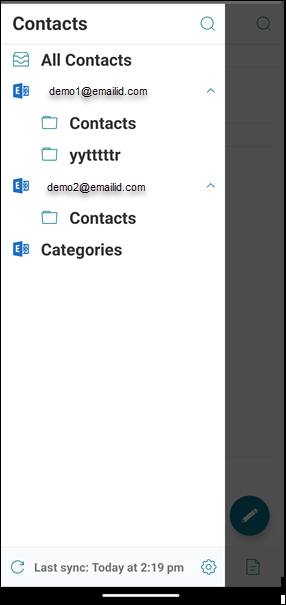
查看联系人文件夹或类别
-
轻按屏幕底部的联系人图标,然后轻按汉堡图标。
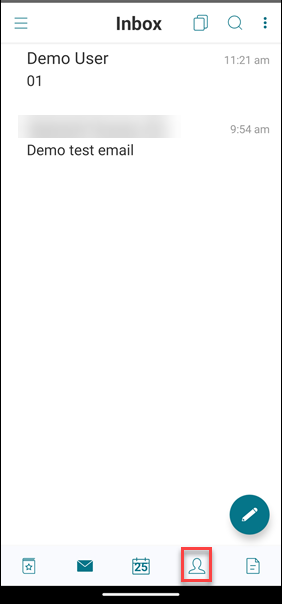
-
在联系人屏幕上,轻按电子邮件帐户以查看与该帐户关联的联系人。
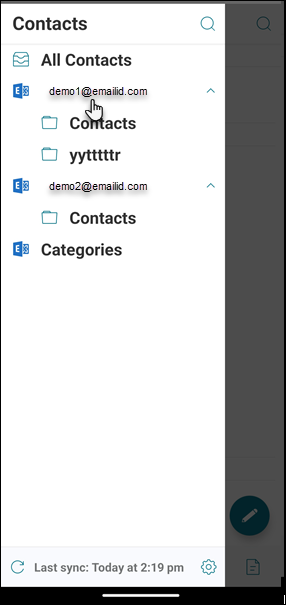
此时将显示与电子邮件 ID 关联的联系人。
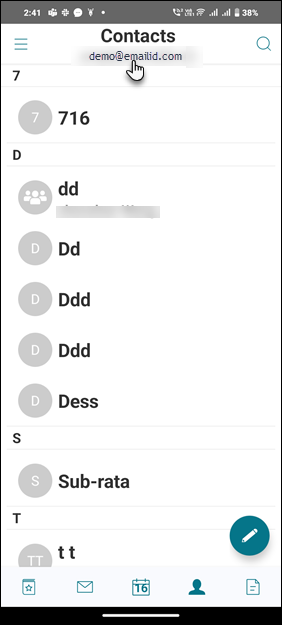
注意:
所有联系人仅在您设置了多个电子邮件帐户时出现。
-
在 iOS 上,要查看联系人文件夹或子文件夹中的联系人,请轻按屏幕底部的联系人图标,然后轻按屏幕左上角的汉堡图标。
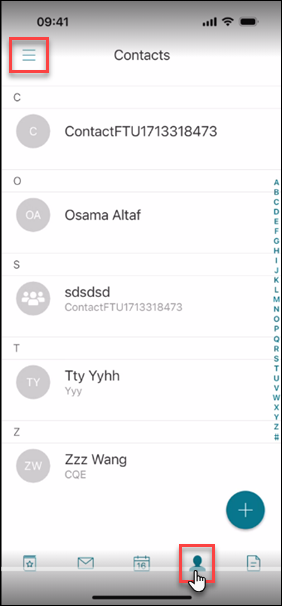
-
在联系人文件夹下,轻按子文件夹 Company。
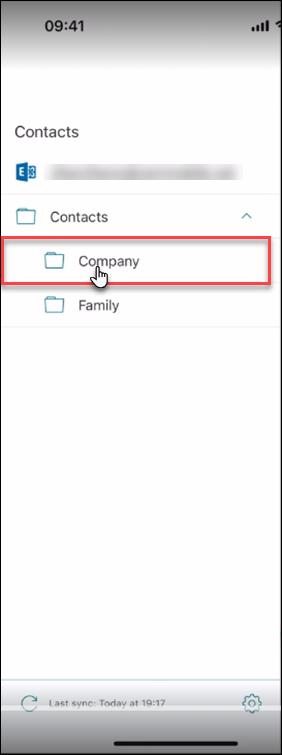
可以查看子文件夹 Company 下的联系人。
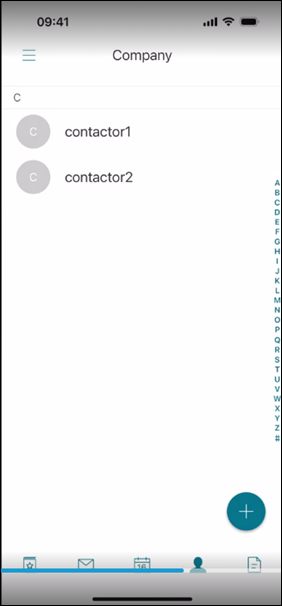
-
在 Android 上,轻按左上角的汉堡,然后轻按类别以查看按特定类别分组的联系人。
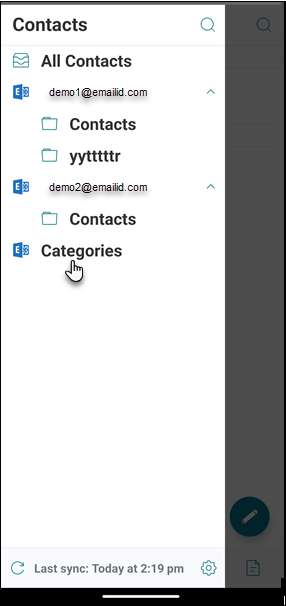
此时将显示类别屏幕。
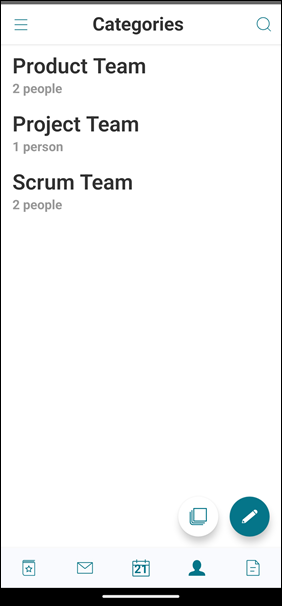
同步联系人
最终用户可以在 Secure Mail 与其设备的联系人之间同步自己的联系人。
对于 Android 设备: 联系人同步是双向的,允许联系人从 Secure Mail 同步到设备的联系人以及从设备的联系人同步到 Secure Mail。 它允许用户从设备的联系人列表管理 Secure Mail 联系人以及从 Secure Mail 联系人列表中管理设备联系人。
对于 iOS 设备: 允许联系人从 Secure Mail 同步到设备联系人。 它允许用户从设备的联系人列表管理 Secure Mail 联系人。
-
轻按屏幕底部的联系人图标,然后轻按屏幕左上角的汉堡图标。
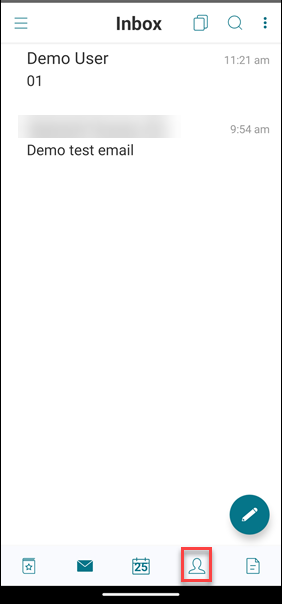
- 轻按设置图标。
- 在联系人下,打开同步联系人切换开关。
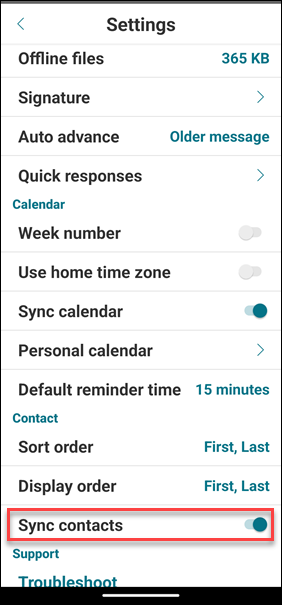
要禁用联系人同步,请关闭同步联系人切换开关。
注意:
对于托管设备,如果同步联系人选项在您的应用程序中不可用或显示为灰色,可以联系您的 IT 管理员将其启用。